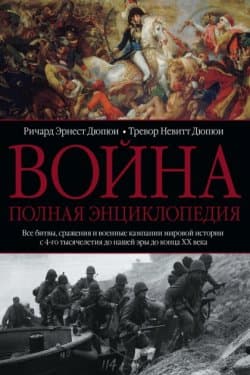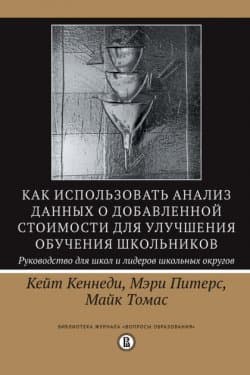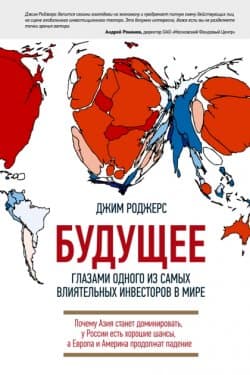Как сделать свой сайт и заработать на нем, Практическое пособие для начинающих по заработку в Интернете - Мухутдинов Евгений (2012)
-
Год:2012
-
Название:Как сделать свой сайт и заработать на нем, Практическое пособие для начинающих по заработку в Интернете
-
Автор:
-
Жанр:
-
Язык:Русский
-
Издательство:Питер
-
Страниц:86
-
ISBN:978-5-459-01666-6
-
Рейтинг:
-
Ваша оценка:
В издании все основные этапы создания сайтов и получения дополнительного заработка в сети Интернет: поиск идей для интернет-проекта, выбор домена и хостинга, создание нового сайта, его раскрутка и продвижение в поисковых системах, получение многочисленного дохода при помощи контекстной рекламы, различных платных загрузок, партнерских программ и других действующих способов.
Если вы хотите получать стабильный ежемесячный доход с помощью своего сайта, затратив при этом минимум своих усилий и затрат, эта книга специально для вас.
Как сделать свой сайт и заработать на нем, Практическое пособие для начинающих по заработку в Интернете - Мухутдинов Евгений читать онлайн бесплатно полную версию книги
Как вы уже, наверное, догадались, необходимую информацию для подобного поиска Google берет из атрибутов width и height. Соответственно, при создании сайтов было бы неразумно отказаться от их использования.
Сейчас мы применим указанные выше атрибуты на нашей тестовой странице. Нужно изменить HTML-код согласно листингу 3.1.
Листинг 3.1. Использование атрибутов alt, width и height <html>
<html>
<head>
<title>МФУ для дома</title>
</head>
<body>
<h1>МФУ для дома</h1>
<img src="
alt="МФУ для дома фото" width="200" height="200">
<img src="mfu_0.jpg" alt="МФУ для дома фото" width="200"
height="200" >
</body>
</html>
Теперь можно посмотреть, какие изменения произошли на веб-странице. После использования атрибута alt появился альтернативный текст, а добавление атрибутов width и height привело к появлению рамки, показывающей размер изображения (рис. 3.14).
Рис. 3.14. Результат использования атрибутов alt, width и height
Теперь пришла пора немного рассказать об использовании таблиц. Но перед тем как продолжить, вернем нашу страницу на Рабочий стол, чтобы отображались обе картинки.
Использование таблиц
Работая с текстовыми редакторами, мы не раз использовали таблицы, чтобы, к примеру, более наглядно представить числовую информацию. В сайтах у таблиц изначально было несколько другое предназначение: размещение элементов веб-страницы по своим местам (позиционирование). Иными словами, в ячейки таблицы помещались определенные элементы: меню сайта, заголовок, картинки, текст и т. д. Иногда границы делались невидимыми, и при просмотре веб-страницы пользователь видел лишь результат верстки с помощью таблицы, даже не догадываясь о ее существовании.
На данный момент использование таблиц для верстки считается вчерашним днем, но, как бы то ни было, они применяются и наверняка будут применяться еще долго. Дело в том, что использование таблиц – быстрореализуемый вариант, когда тот или иной элемент веб-страницы не получается правильно разместить другими способами.
В качестве эксперимента добавим на нашу веб-страницу под рисунками небольшую таблицу, состоящую из двух строк и двух столбцов (четыре ячейки), добавив немного кода (листинг 3.2).
Листинг 3.2. Добавление таблицы под рисунками <html>
<html>
<head>
<title>МФУ для дома</title>
</head>
<body>
<h1>МФУ для дома</h1>
<img src="
alt="МФУ для дома фото" width="200" height="200">
<img src="mfu_0.jpg" alt="МФУ для дома фото" width="200"
height="200">
<table>
<tr>
<td>Ячейка 1</td>
<td>Ячейка 2</td>
</tr>
<td>Ячейка 3</td>
<td>Ячейка 4</td>
</body>
</html>
При просмотре в браузере мы видим, что под рисунками появилась таблица с прозрачными границами, состоящая из четырех ячеек. В каждой ячейке есть надпись – Ячейка 1, Ячейка 2, Ячейка 3, Ячейка 4 (рис. 3.15).
Рис. 3.15. На странице появилась таблица с невидимыми границами, состоящая из четырех ячеек
Теперь мы предлагаем вам самостоятельное задание. Необходимо поместить первое изображение вместо надписи Ячейка 1, а второе – вместо надписи Ячейка 4. Если вы все сделаете правильно, то результат будет таким, как на рис. 3.16.
Рис. 3.16. Изображения в ячейках таблицы
Пример с использованием таблицы в качестве инструмента позиционирования изображений выбран неслучайно. Таблицу мы будем применять при описании конкретных вариантов размещения рекламных блоков.
Теперь пора перейти от обычных таблиц к каскадным таблицам стилей.
Введение в CSS
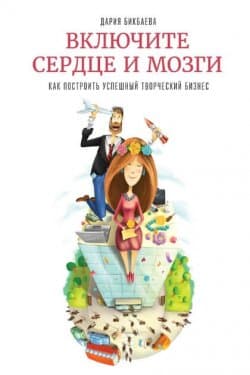 Включите сердце и мозги Как построить успешный творческий бизнес Бикбаева Дария
Включите сердце и мозги Как построить успешный творческий бизнес Бикбаева Дария
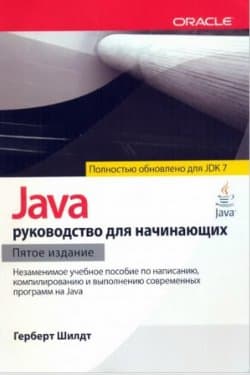 Java руководство для начинающих Шилдт Герберт
Java руководство для начинающих Шилдт Герберт
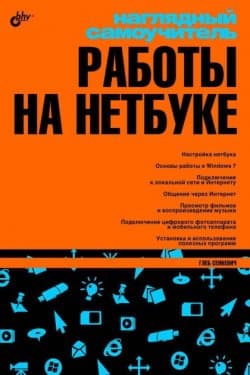 Наглядный самоучитель работы на нетбуке Сенкевич Г. Е.
Наглядный самоучитель работы на нетбуке Сенкевич Г. Е.
 Основы контентной оптимизации, Эффективная интернет-коммерция и продвижение сайтов в интернет Евдокимов Николай Семенович
Основы контентной оптимизации, Эффективная интернет-коммерция и продвижение сайтов в интернет Евдокимов Николай Семенович
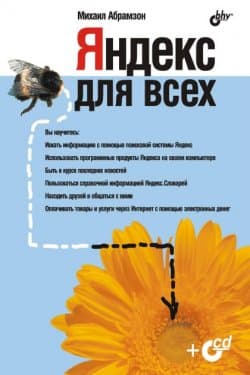 Яндекс для всех Абрамзон М. Г
Яндекс для всех Абрамзон М. Г
 Создание электронных книг из сканов, DjVu или Pdf из бумажной книги легко и быстро TWDragon, 4u4undr
Создание электронных книг из сканов, DjVu или Pdf из бумажной книги легко и быстро TWDragon, 4u4undr

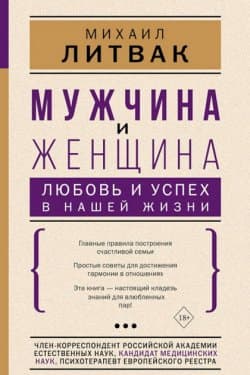 Мужчина и женщина
Мужчина и женщина 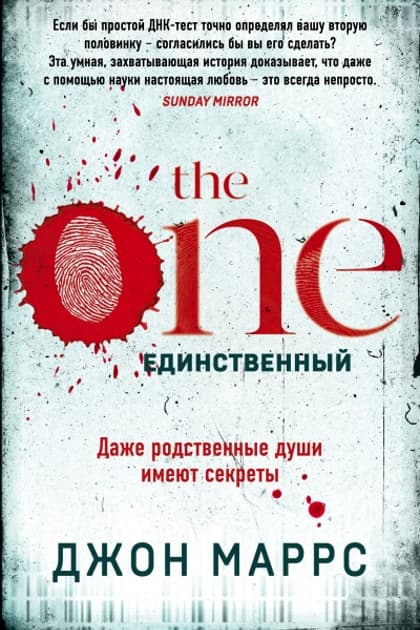 The One. Единственный
The One. Единственный  Щипач
Щипач  Куплю тебя. Дорого
Куплю тебя. Дорого 





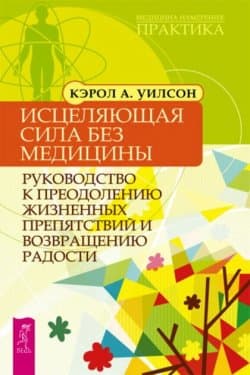
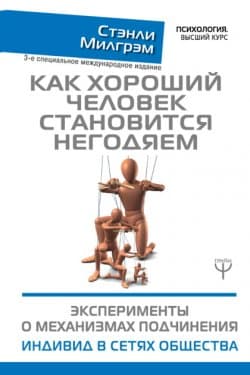
![Александр I, Мария Павловна, Елизавета Алексеевна: Переписка из трех углов (1804–1826). Дневник [Марии Павловны] 1805–1808 годов](/uploads/posts/2020-08/thumbs/1597067130_aleksandr-i-marija-pavlovna-elizaveta-alekseevna-perepiska-iz-treh-uglov-18041826_-dnevnik-marii-pavlovny-18051808-godov.jpg)